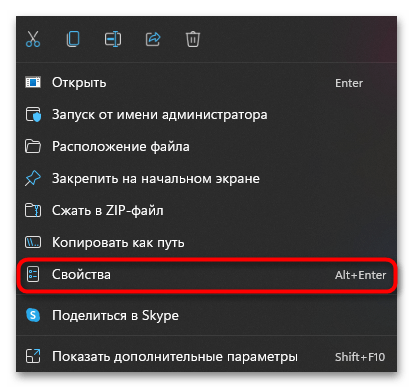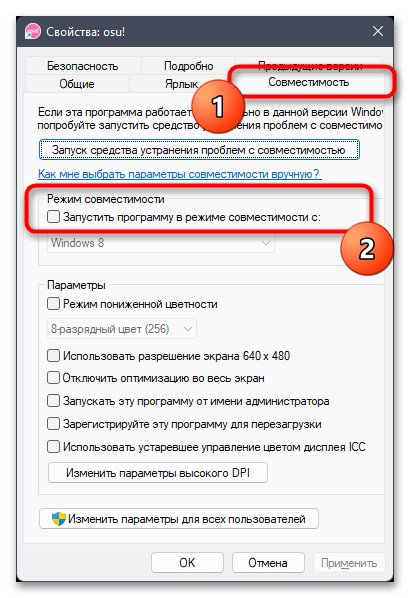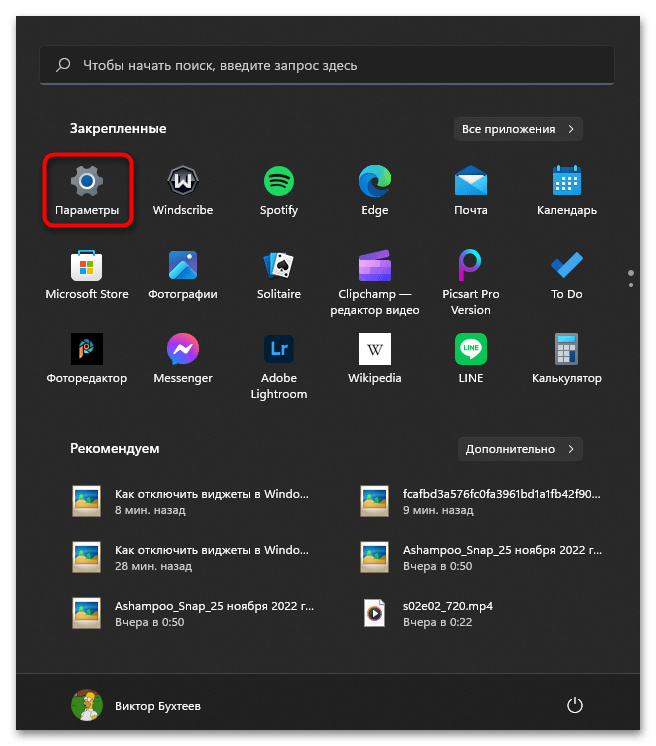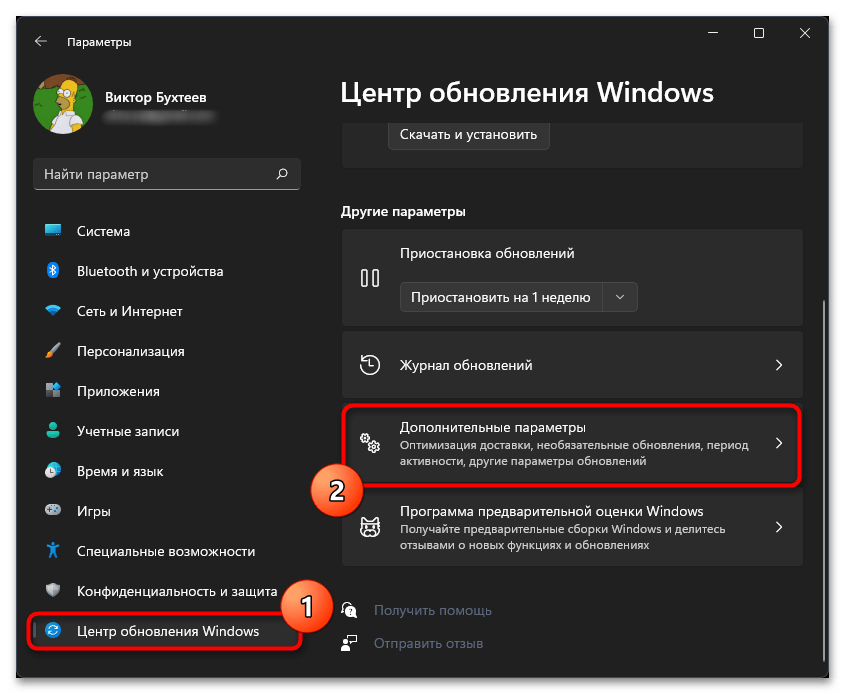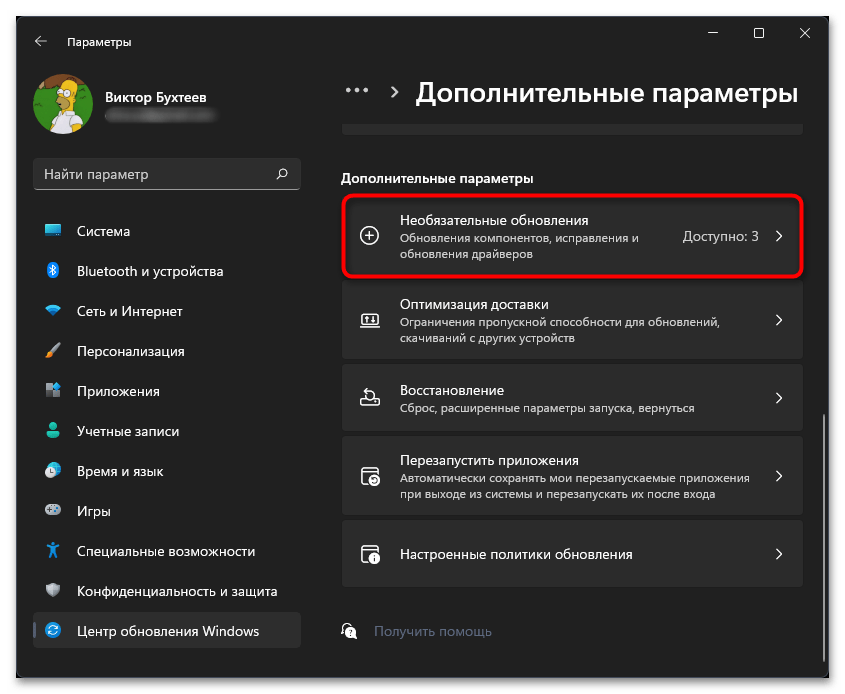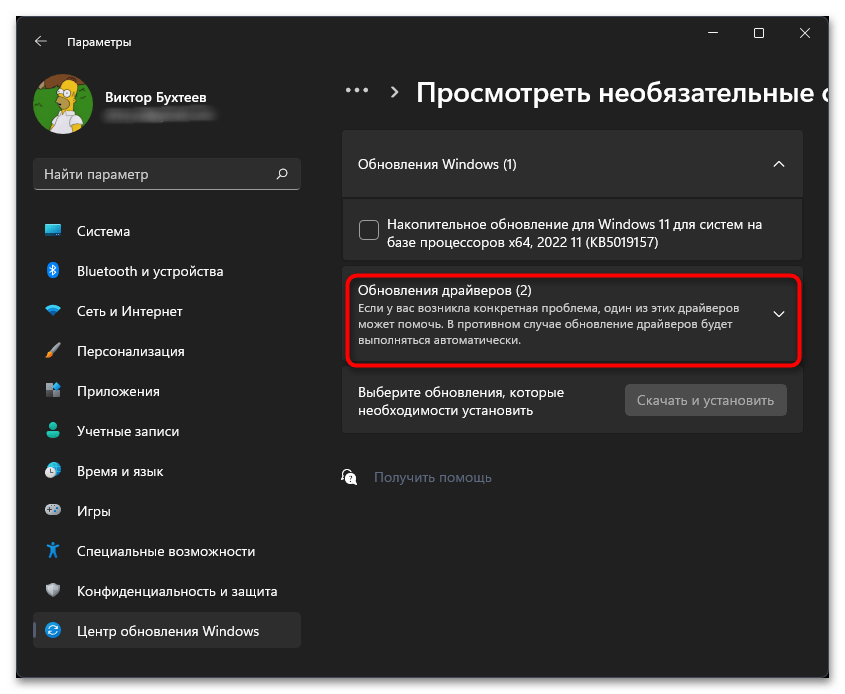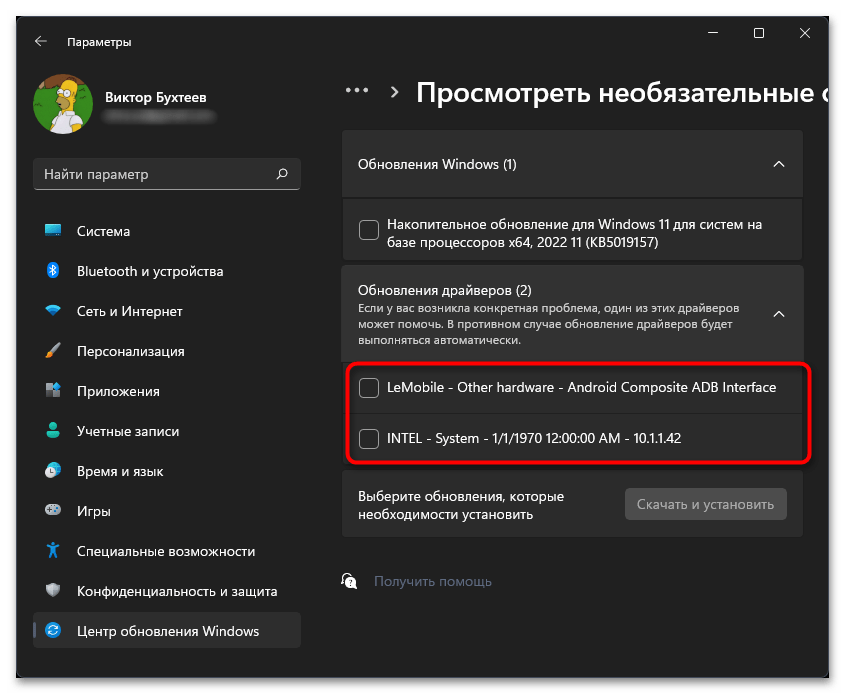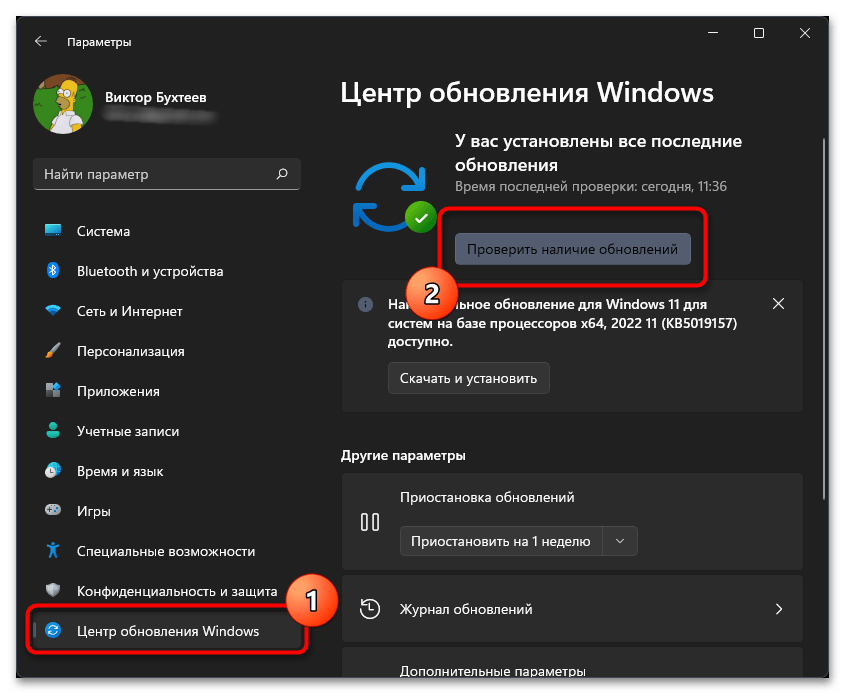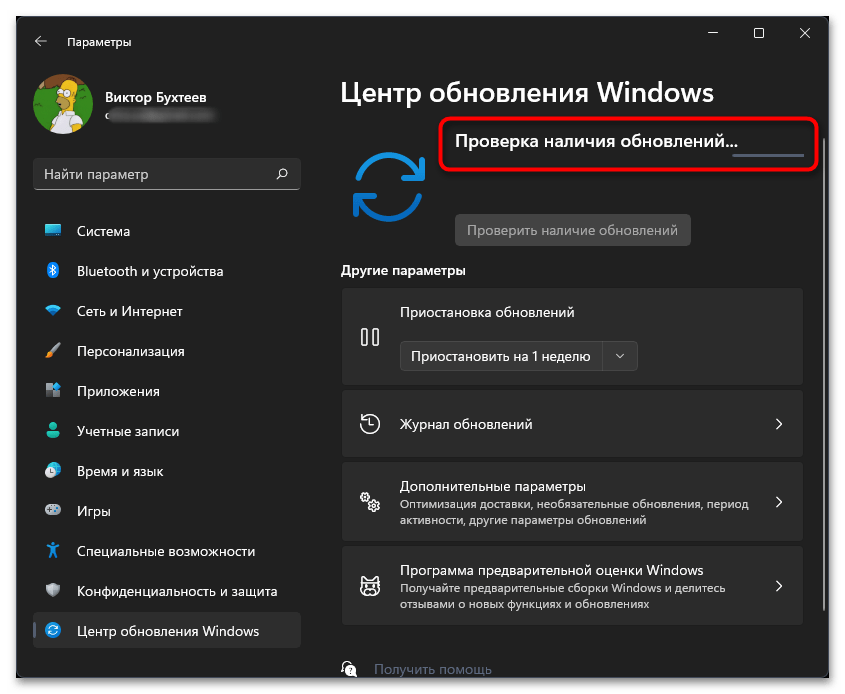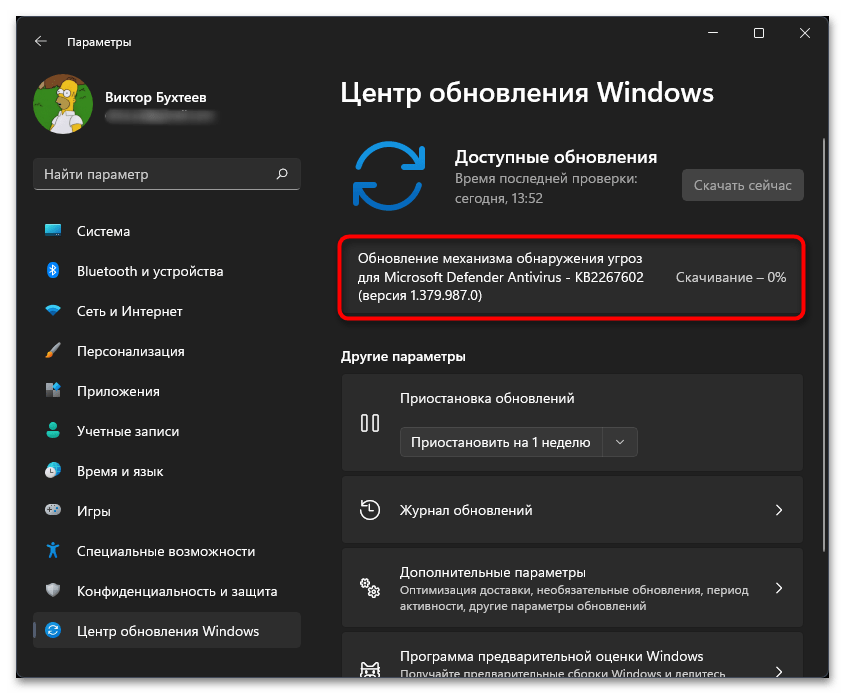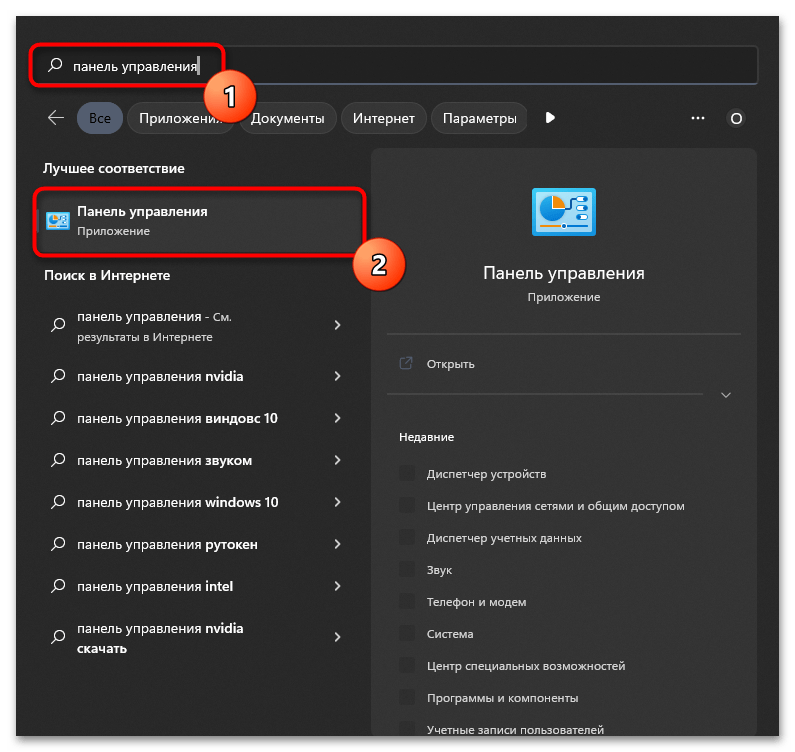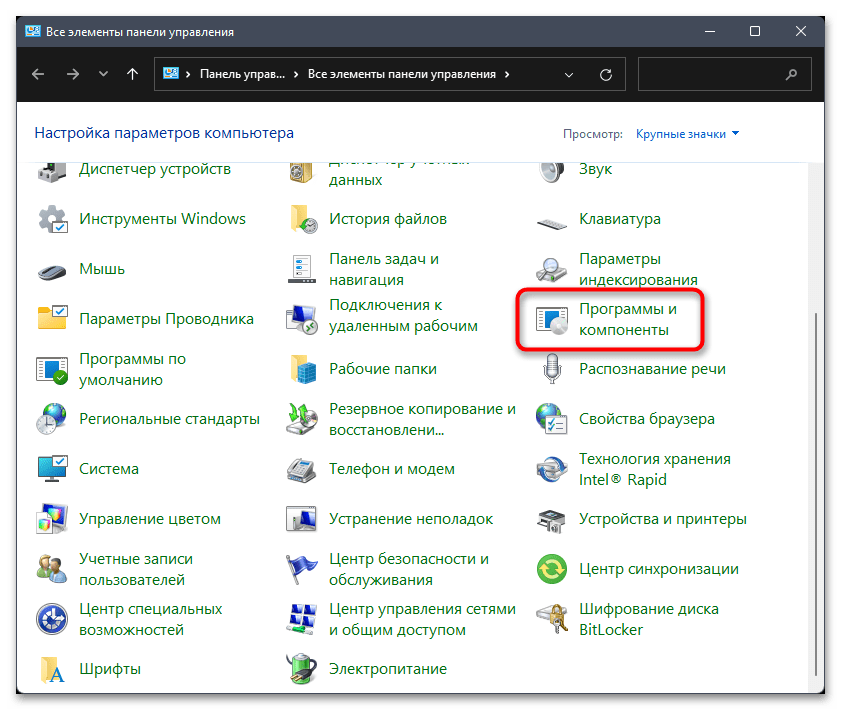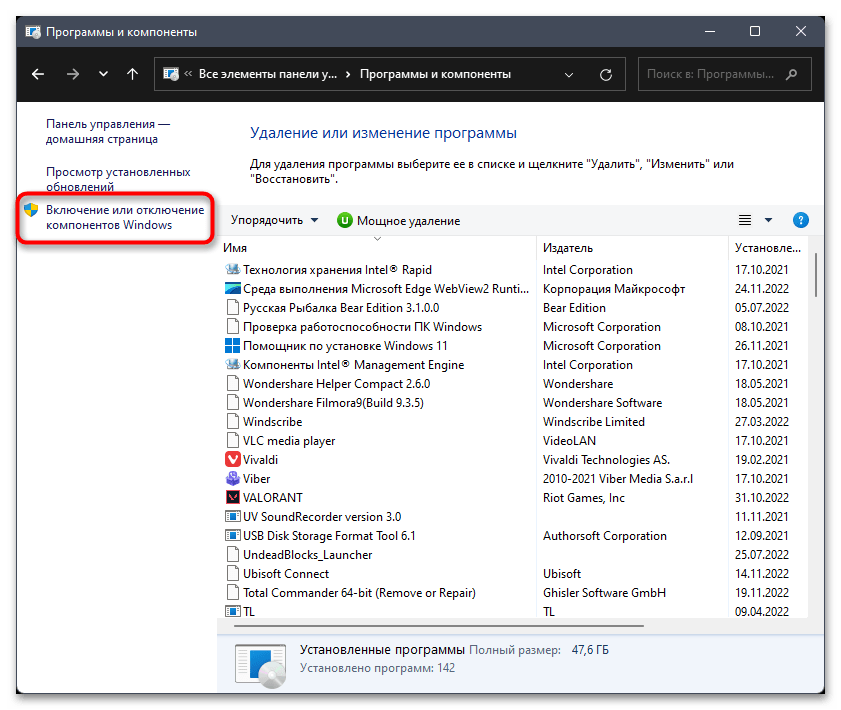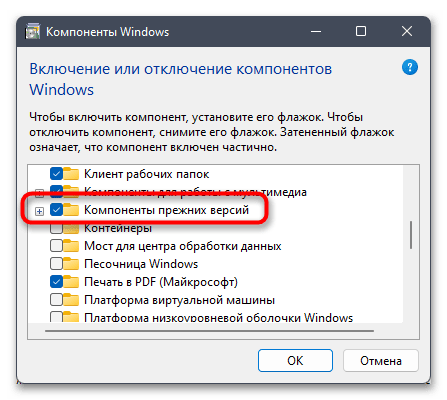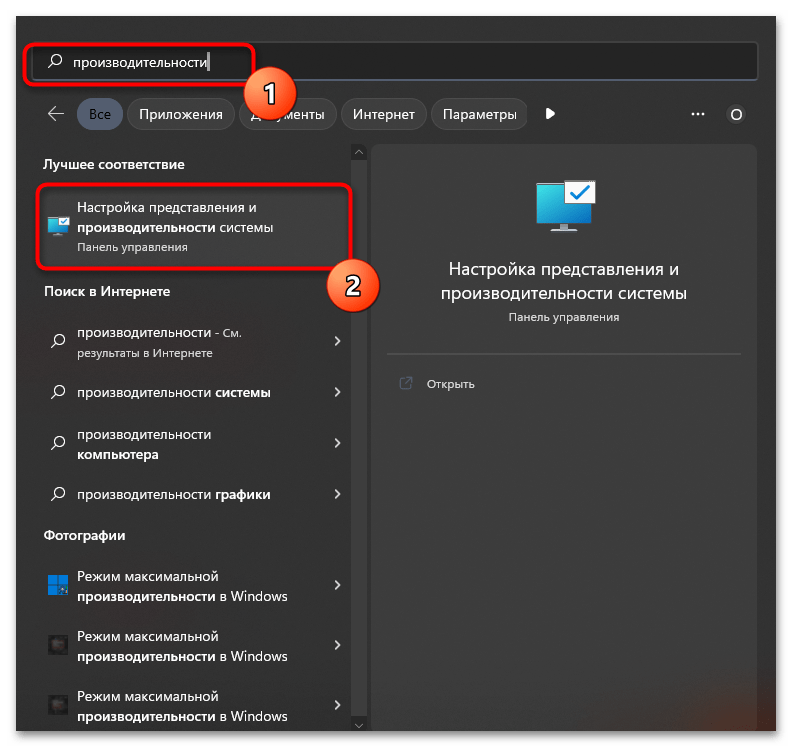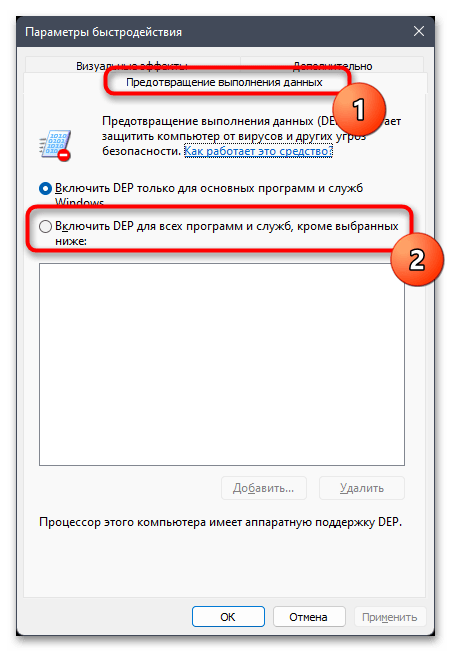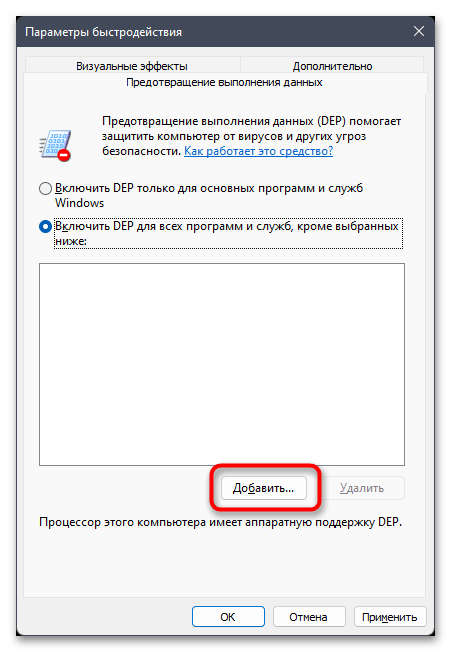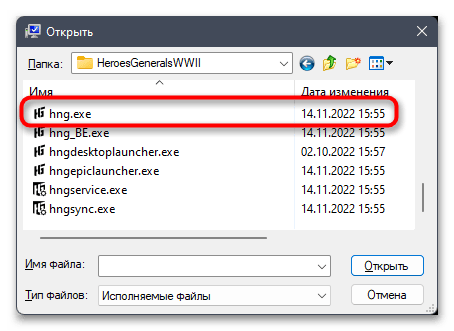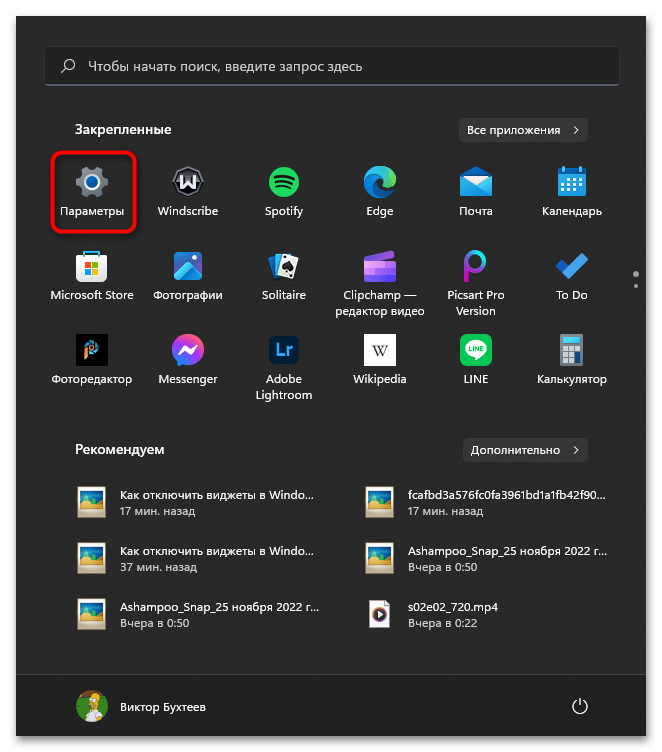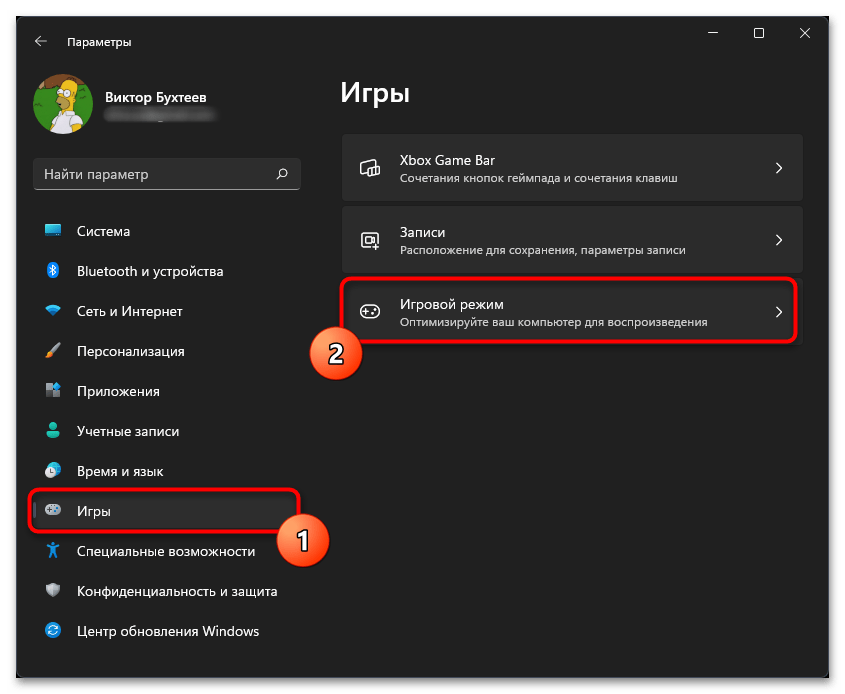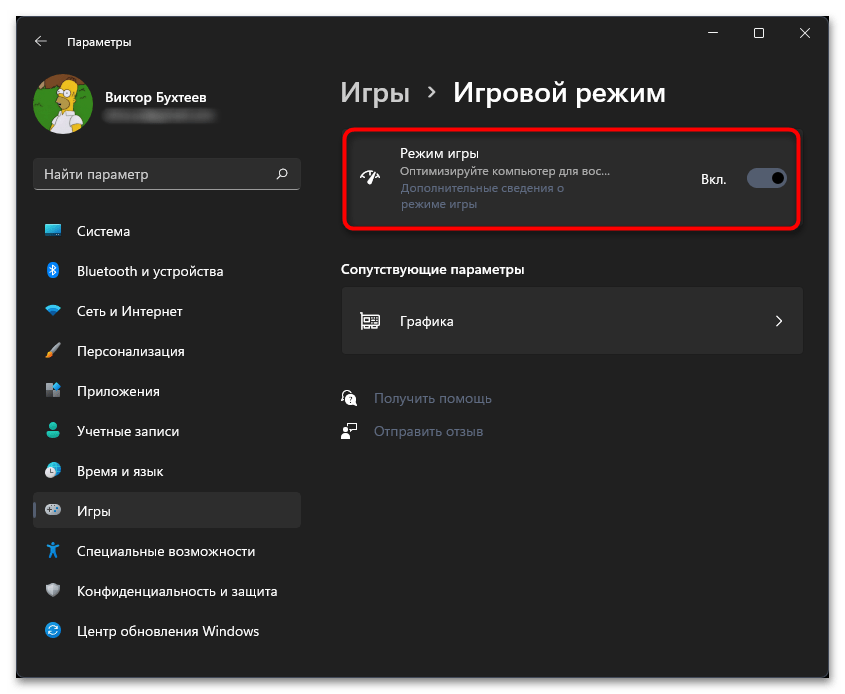После обновления операционной системы геймеры столкнулись с проблемой, что некоторые игры на Виндовс 11 не запускаются. Можно ли это исправить? Что нужно сделать?
Почему некоторые игры не запускаются на Windows 11
Прежде чем заниматься «лечением» компьютера, нужно определить причину, почему не запускаются игры на Windows 11. Сделать это проще, если запуск сопровождается всплывающим сообщением, в нём содержится ошибка и системный код-обозначение. Введя текст этого окошка в поисковую строку браузера, можно получить полную инструкцию по решению проблемы
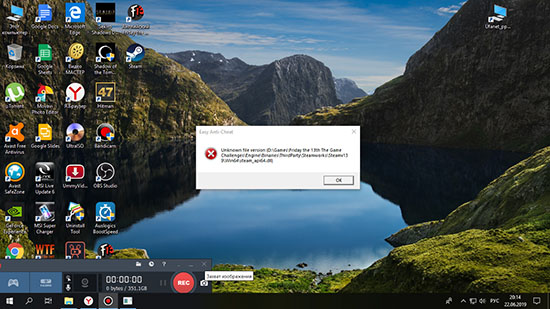
.
Что делать, если ничего не появляется? Сначала стоит проверить диспетчер задач – идёт ли процесс игры. Возможно, загрузка занимает намного больше времени в первый раз или компьютер слишком нагружен другими приложениями.
Бывает такое, что игра запускается, процесс длится несколько моментов, а потом пропадает из диспетчера задач (вылетают игры на Windows 11 без ошибок). Это такая же важная ошибка, как и бесконечная загрузка, и с ними нужно бороться.
Что с этим можно сделать?
Логичный способ решения проблемы – перезагрузить компьютер. Возможно, какие-то процессы ещё не успели вступить в силу. Ещё один вариант – переустановить саму игру. Во время установки могли появиться битые файлы, которые мешают запуску.
НЕ запускается ARCHEAGE не проблема годное решение есть!!!!!
Если оба варианта не подошли, можно задуматься над тем, чтобы скачать игру заново из иного источника, если игры пиратские. В случае, если была приобретена лицензионная копия, нужно убедиться в бесперебойном подключении к сети Интернет.
Конечно, этим список методов решения проблемы вылетающих игр не заканчивается. Присутствует также несколько путей:
Режим совместимости
Некоторые игры не могут быть совместимы с новыми версиями операционных систем. К примеру, вышедшие в начале нулевых и никак не адаптированные под Windows XP. Конечно, запустить их будет практически невозможно на Windows 11.
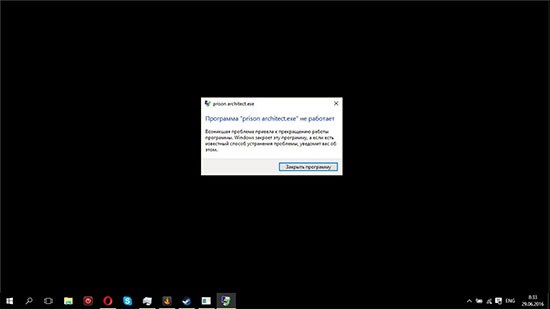
Но решение есть. Если зайти в свойства файла запуска игры, можно найти целый пункт «Совместимость». Попробовав различные версии операционных систем, можно найти ту «самую», что требуется для корректного запуска приложения.
Запуск от имени администратора
Определённым играм требуется взаимодействие с системными файлами. Приложения не могут получить доступ напрямую, так как важная информация зашифрована или находится под контролем администратора.
Но эту ошибку можно решить, произведя запуск от имени админа. Потребуется нажать правой кнопкой мыши по иконке запуска игры, а после нажать на соответствующее поле. Сразу после появится предупреждение, что пользователь разрешает приложению вносить изменения в файлы системы, с этим нужно согласиться.
Запуск средства устранения неполадок совместимости
Благо, разработчики новых версий операционных систем позаботились о том, что некоторые из ранних приложений могут просто не подойти Windows 11, к примеру. Команда разработки создала специальное программное обеспечение, «обновляющее» файлы устаревшей программы.

Конечно, это сработает не со всеми программами. Но для того, чтобы запустить подобный диспетчер, понадобится просто зайти в окошко «Совместимость» из свойств приложения запуска игры, а следом нажать кнопку с названием средства устранения неполадок.После непродолжительного поиска причин с совместимостью пользователь получит целый ряд решений. Следует переходить по ссылкам, сервис самостоятельно изменит настройки – пользователь автоматически согласится автоматически устранить ошибки.
Установка новыхстарых драйверов
Конечно, главнейший помощник обработки новой программы на компьютере – драйвер. Программное обеспечение следует найти для всего дополнительного оборудования (принтера, мышки, клавиатуры), а также игры.
В случае игр, драйвера устанавливаются автоматически в ходе установки. Как правило, пользователю нужно согласиться с обновлением, либо приложение может попросту не запуститься.
Распространённый тип устанавливаемых драйверов для игры – Visual C++. Его можно обновить на официальном сайте, либо обратиться к версии, обладающей совместимостью с нужной операционной системой.
Запуск игры через эмулятор
Когда дело касается старых игр, разумное решение – эмулятор. Подобрав нужную версию, можно будет запустить образ приложения. Возможно, будет даже доступна функция сохранения и загрузки.Но подбор эмулятора, равно как и поиск «небитого» образа – процесс, которым полностью должен заниматься пользователь. Один из хороших примеров – DOSBos. Это приложение-эмулятор, которое может запускать все игры образа .DOS.
Если же появляется BSOD – «синий экран смерти» с большим количеством белых букв, стоит задуматься и сменить эмулятор.
Запуск игры через виртуальную машину
Если режим совместимости и запуск от имени администратора не работают, нужно попробовать сменить операционную систему напрямую. Сделать это вручную будет слишком долго – переход от Windows 11 на Windows XP потребует к тому же некоторых вложений.
Единственный доступный вариант – виртуальная машина внутри компьютера. Стоит понимать, что она будет серьёзно использовать его возможности – оперативную память, в частности. Зато их много в Интернете.
Одна из них, Virtual Box, поддерживает совместимость как с Windows, так и Linux-системами. Для того чтобы произвести настройку, потребуется только найти образ нужной операционки – к примеру, скачать в интернете.После этого приложение превратится в «окно в окне» — возможно будет управлять внутри машины мышкой, взаимодейстWowать с Интернетом. Потребуется дождаться, пока не произойдёт установка нужной игры.
Какие старые игры не пойдут на Виндовс 11
Новые операционки «дарили» игрокам трудности с совместимостью. И если раньше это легко решалось специальными программами, современные операционки не поддаются лечению. Из-за этого геймерам придётся попрощаться с указанными любимыми проектами:
- Зума и аналоги. Это игра из разряда «три в ряд», где нужно было составлять цепочки из шариков, постепенно двигающихся вокруг «пушки». Главная задача – не дать шарам дойти до конца пути.
- Растения против Зомби. Культовая головоломка от Electronic Games, в которой нужно с помощью нескольких типов цветков и грибов не давать монстрам достигнуть дома. Жанр: Tower Defense.
- Версии ГТА старше Вайс Сити. Культовый симулятор угонщика, в котором можно путешестWowать по открытым мирам, а также выполнять миссии.
- Контра. Симулятор Рэмбо, в котором герой отстреливает врагов и уклоняется от пуль. Главная задача: дойти до конца уровня.
Источник: 11windows.net
Решение проблем с запуском игр в Windows 11

Способ 1: Запуск в режиме совместимости (только для старых игр)
Проблема, когда ни одна игра не запускается в Windows 11, возникает довольно редко, поскольку все необходимые файлы для нормальной работы приложений уже установлены по умолчанию или добавляются вместе с самой игрой. Однако это не относится к старым играм, поддержка которых в Виндовс 11 не осуществляется. Для работы с такими приложениями понадобится активировать режим совместимости, выбрать подходящую ОС и дополнительные параметры, управление которыми уже осуществляется по ходу проверки работы игры.
- Щелкните правой кнопкой мыши по исполняемому файлу проблемной старой игры и из появившегося контекстного меню выберите пункт «Свойства».
![Не запускаются игры на Windows 11-01]()
- Перейдите на вкладку «Совместимость» и отметьте галочкой пункт «Запустить программу в режиме совместимости с».
![Не запускаются игры на Windows 11-02]()
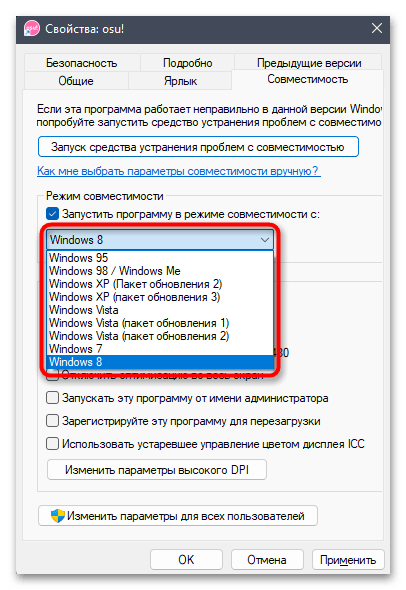
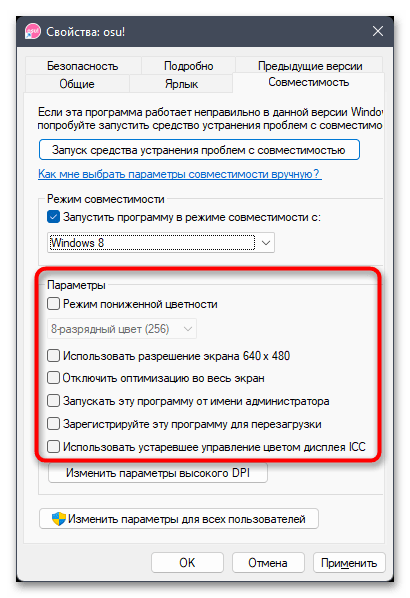
Способ 2: Установка недостающих дополнительных библиотек
Компания Microsoft постепенно упрощает процесс настройки ПК после установки Windows, делая так, что все необходимые файлы для работы программ и игр должны загружаться автоматически при первом подключении к интернету. Это же касается и дополнительных библиотек, от наличия файлов которых напрямую зависит работа игр. Вы можете самостоятельно проверить этот метод исправления, если считаете, что операционная система не скачала все нужные файлы. Обычно о подобном свидетельствуют ошибки об отсутствии библиотек, появляющиеся при запуске игр. Начните с DirectX, перейдя на официальный сайт, скачав последнюю сборку и проверив наличие всех файлов.
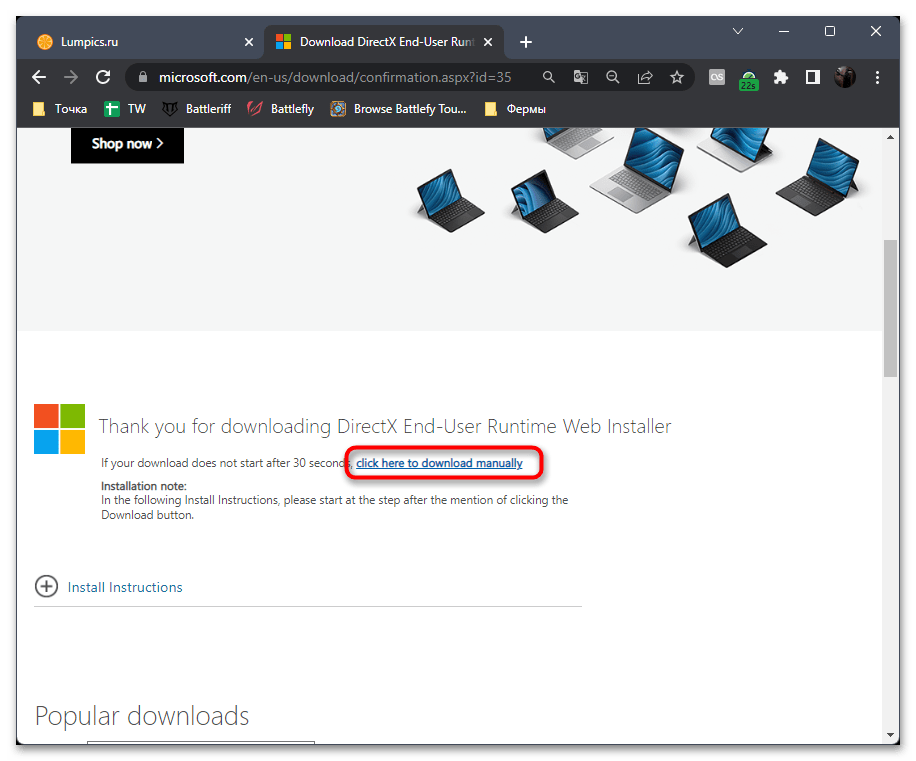
Актуальные DirectX-файлы поставляются вместе с обновлениями Windows 11. Ссылка выше поможет лишь докачать некоторые старые файлы, которые могут отсутстWowать на компьютере, но требоваться конкретной игрой.
Следующий обязательный компонент для корректного запуска многих игр — Microsoft Visual C++, версии которого не всегда скачиваются в ОС автоматически. Однако никакой проблемы в их ручном добавлении нет. Понадобится только перейти на официальный сайт Майкрософт и по очереди скачать все поддерживаемые версии. Их установка происходит в автоматическом режиме.
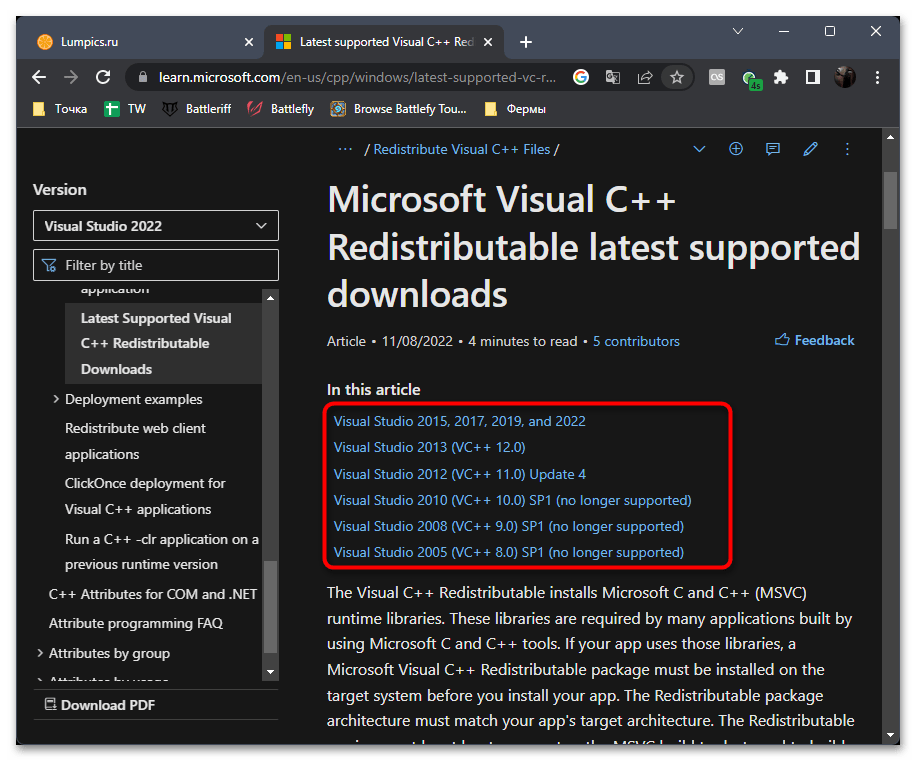
Последний важный компонент называется .NET Framework. Вам не нужно скачивать все его версии на ПК, достаточно выбрать последнюю или рекомендуемую, если обновление не произошло вручную. На нашем сайте вы найдете дополнительное руководство по этой теме, которое поможет разобраться в загрузке данной библиотеки с компонентами.
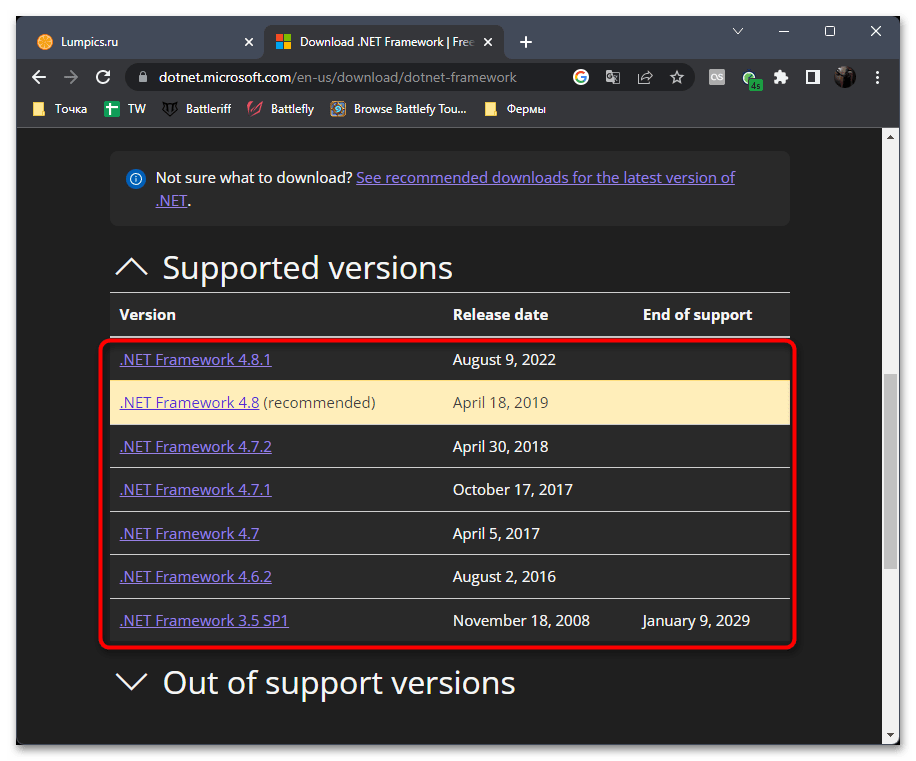
Отдельно отметим, что .NET Framework считается самой проблемной библиотекой в плане установки, поскольку иногда происходит конфликт обновлений или несовместимость с текущими системными настройками. Если вы тоже столкнулись с проблемами при инсталляции, щелкните по ссылке ниже, чтобы получить инструкции для решения сложившейся ситуации.
Способ 3: Установка необязательных системных обновлений
По большей части мы рассматриваем данный метод по причине того, что в списке необязательных обновлений в Windows 11 часто находятся апдейты для драйверов, установка которых почему-то не запускается автоматически. Отсутствие этих файлов может привести к проблемам запуска всех игр и некоторых программ в операционной системе, поэтому рекомендуется вручную проверить их наличие и запустить инсталляцию.
- Откройте меню «Пуск» и перейдите в «Параметры», нажав по кнопке с изображением шестеренки.
![Не запускаются игры на Windows 11-08]()
- На панели слева выберите раздел «Центр обновления Windows» и внизу щелкните по плитке «Дополнительные параметры».
![Не запускаются игры на Windows 11-09]()
- Перейдите к категории «Необязательные обновления».
![Не запускаются игры на Windows 11-010]()
- Можете установить накопительные обновления, затем развернуть список «Обновления драйверов».
![Не запускаются игры на Windows 11-011]()
- Отметьте галочками все пункты и запустите инсталляцию. По завершении обязательно перезагрузите компьютер и уже потом переходите к проверке запуска игр.
![Не запускаются игры на Windows 11-012]()
Способ 4: Обновление драйвера видеокарты
Отдельным методом будет обновление драйвера для графического адаптера, поскольку файлы этого устройства далеко не всегда отображаются в списке необязательных обновлений. Вам понадобится воспользоваться уже установленным приложением от производителя видеокарты, официальным сайтом или специальными программами, чтобы отыскать последнюю версию драйвера. Более детально каждый из этих методов описан в другой статье на нашем сайте по следующей ссылке.
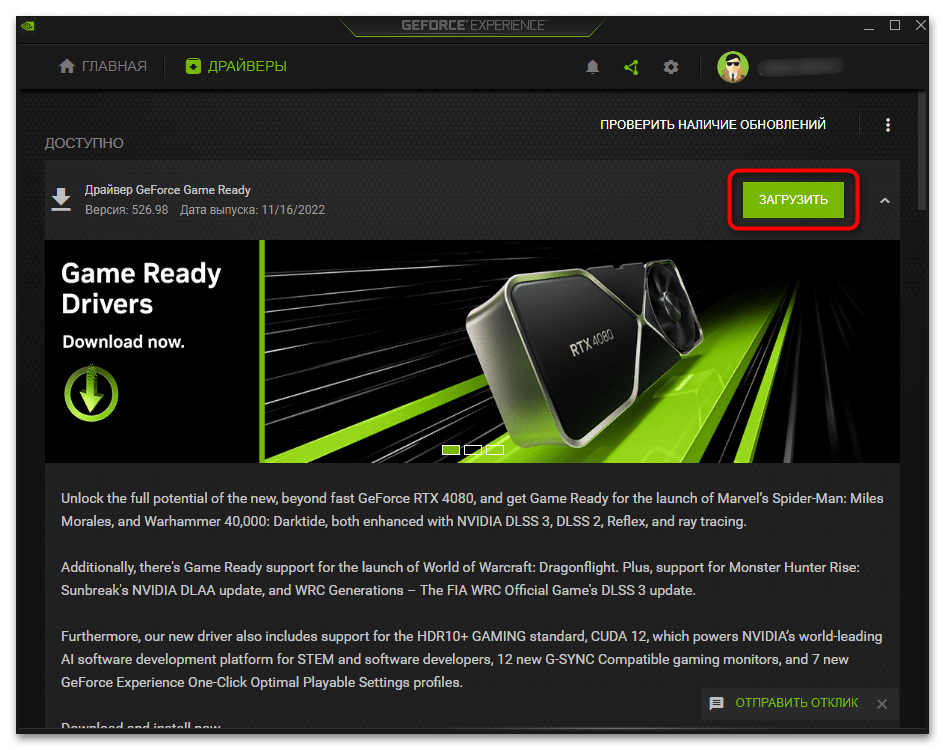
Способ 5: Проверка системных обновлений
Завершим тему с обновлениями самым банальным советом. Понадобится проверить наличие системных обновлений и установить их, чтобы избавиться от возможных системных неполадок, из-за которых многие или даже все игры не запускаются в Windows 11. Таких случаев известно не много, но ничего сложного в установке обновлений нет.
- В «Параметрах» выберите раздел «Центр обновления Windows» и нажмите кнопку «Проверить наличие обновлений».
![Не запускаются игры на Windows 11-014]()
- Ожидайте окончания данной процедуры, которая займет меньше минуты.
![Не запускаются игры на Windows 11-015]()
- Если скачивание найденных файлов не запустилось автоматически, сделайте это вручную, а по завершении установки обязательно отправьте компьютер на перезагрузку.
![Не запускаются игры на Windows 11-016]()
Способ 6: Включение компонентов прежних версий
Данный метод бывает актуален как для тех, кто запускает старые игры, так и для тех юзеров, у кого возникли проблемы с работой тайтлов, которые вышли буквально несколько лет назад. Вам понадобится включить поддержку компонентов прежних версий, чтобы исключить проблему с отсутствием некоторых файлов, необходимых для запуска игры, но по умолчанию не работающих в Windows 11.
- Откройте меню «Пуск», через поиск отыщите «Панель управления» и запустите данное приложение.
![Не запускаются игры на Windows 11-017]()
- В списке со значками отыщите «Программы и компоненты» и кликните по данной надписи дважды левой кнопкой мыши.
![Не запускаются игры на Windows 11-018]()
- На панели слева вас интересует ссылка «Включение или отключение компонентов Windows», по которой и нужно перейти.
![Не запускаются игры на Windows 11-019]()
- Отыщите директорию «Компоненты прежних версий», поставьте галочку возле нее, примените изменения и перезагрузите ПК.
![Не запускаются игры на Windows 11-020]()
Способ 7: Настройка DEP
В Windows 11 по умолчанию работает функция под названием DEP. Она предотвращает выполнение данных для защиты компьютера от вирусов и угроз. Срабатывает при запуске абсолютно всех исполняемых файлов, поэтому может блокировать открытие игр, особенно если те не являются лицензионными, а были скачаны в виде репаков со сторонних сайтов. Вы можете добавить определенные игры в исключения для этой функции, чтобы проверить, исправится ли текущая проблема.
- Откройте поиск в «Пуске» и найдите элемент с названием «Настройка представления и производительности системы», после чего запустите его.
![Не запускаются игры на Windows 11-021]()
- Перейдите на вкладку «Предотвращение выполнения данных» и отметьте маркером пункт «Включить DEP для всех программ и служб, кроме выбранных ниже».
![Не запускаются игры на Windows 11-022]()
- Теперь понадобится задать эти самые исключения в виде игр, проблемы с запуском которых у вас возникли. Для поиска файла нажмите кнопку «Добавить».
![Не запускаются игры на Windows 11-023]()
- Отыщите исполняемый файл игры и дважды щелкните по нему ЛКМ для выбора. Примените изменения и проверьте, удалось ли исправить проблему.
![Не запускаются игры на Windows 11-024]()
Способ 8: Настройка режима игры
Активный или отключенный режим игры в Windows 11 редко становится причиной проблем с запуском игр, однако если ничего из перечисленного выше не помогло, стоит проверить и эту функцию. Вам понадобится найти переключатель и изменить активность режима, чтобы узнать, поможет ли это исправить трудности при запуске игр в операционной системе.
- Откройте меню «Пуск» и перейдите в «Параметры».
![Не запускаются игры на Windows 11-025]()
- На панели слева выберите раздел «Игры» и откройте категорию «Игровой режим».
![Не запускаются игры на Windows 11-026]()
- Отключите «Режим игры», если он сейчас активен, и наоборот — активируйте, если отключен. После изменения настройки можете сразу переходить к проверке игр.
![Не запускаются игры на Windows 11-027]()
Способ 9: Проверка целостности системных файлов
Последний метод подразумевает проверку системных файлов, запускаемую при помощи стандартных утилит ОС. Отсутствие или повреждение важных компонентов как раз может служить причиной проблем с запуском игр, поэтому если ни один из методов выше не помог, смело запускайте эту самую проверку системных файлов. Более детальную информацию об этом процессе и работе утилит вы найдете в другой статье на нашем сайте, перейдя по следующей ссылке.
Источник: lumpics.ru
Sid Meier’s Civilization V не запускается: методы решения
В последнее время проявилась ошибка запуска Sid Meier’s Civilization V. Суть проблемы в том, что после начала загрузки игры появляется обычное окно для выбора DirectX. Нужно выбрать подходящую версию DirectX 9, 10 или 11. Однако, при нажатии на любой из перечисленных вариантов ничего не происходит, игра полностью выбивает или крашится после появления экрана загрузки. Уже было перепробовано масса способов: обновление DirectX, переустановка игры, обновление драйверов, редактирование DirectX и т. д. В результате экспериментов удалось выявить действительно рабочий метод.
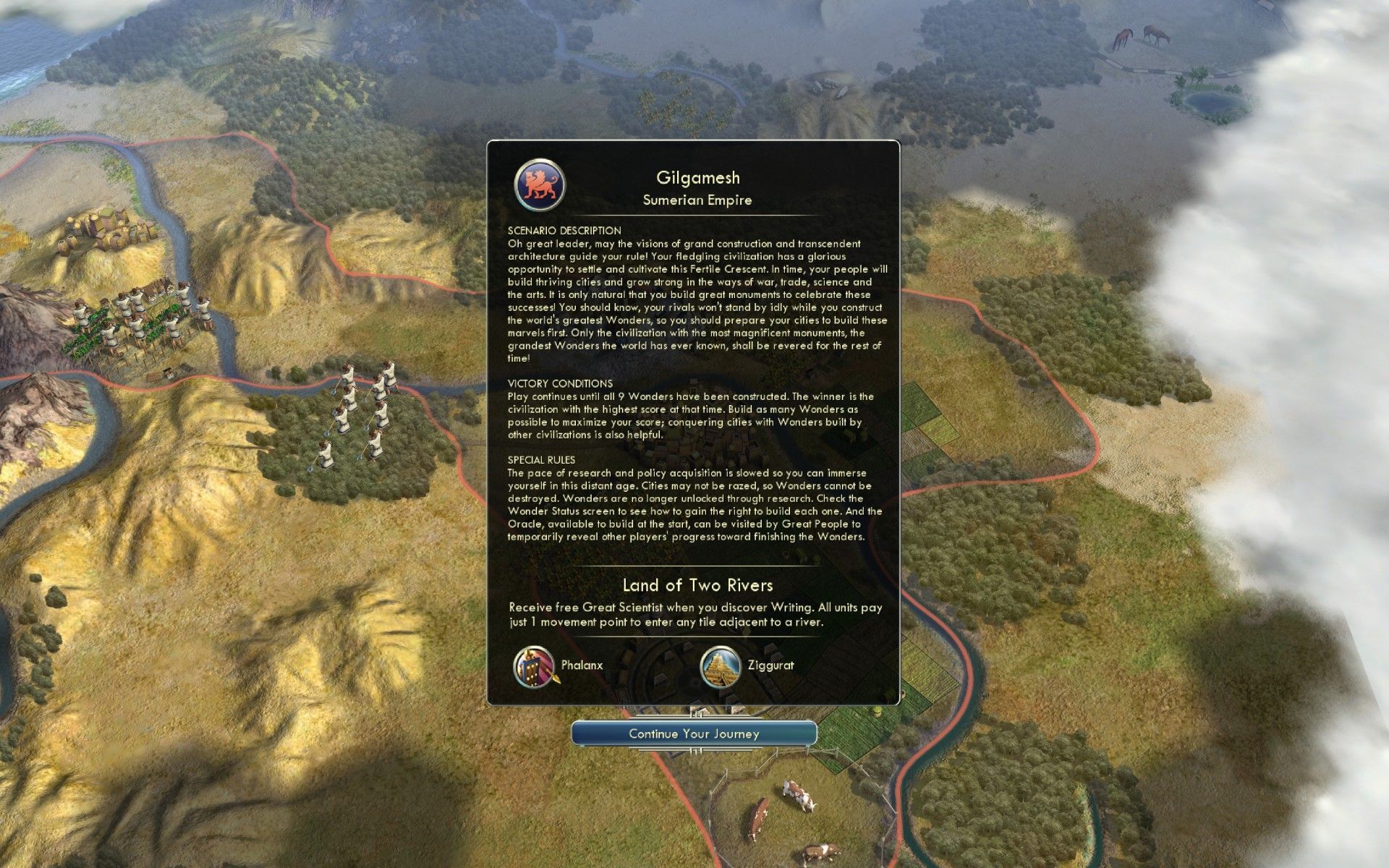
Действенные методы устранения проблем с DirectX
Во время выбора способов решения опирались на ответы пользователей форума.
Замена файлов игры
Есть вариант заменить папку с пользовательскими настройками игры на ту, в которой уже выбран и установлен нужный DirectX.
Что нужно делать:
- Перейти по пути «C:Usersимя пользователяDocumentsmy gamesSid Meier’s Civilization 5». Вместо имени пользователя нужно выбрать папку с названием ника данного пользователя Windows.
- Убрать всё содержимое из папки. После этого действия игра очищается от модов, карт, сохранений, скриншотов, видеозаписей и т. п. Важные данные можно заранее скопировать в другую директорию, а затем вернуть обратно после завершения процедуры.
- В данную папку закинуться файлы, которые размещены здесь. Альтернативный вариант – попросить друга переслать данную папку по почте или через облако.
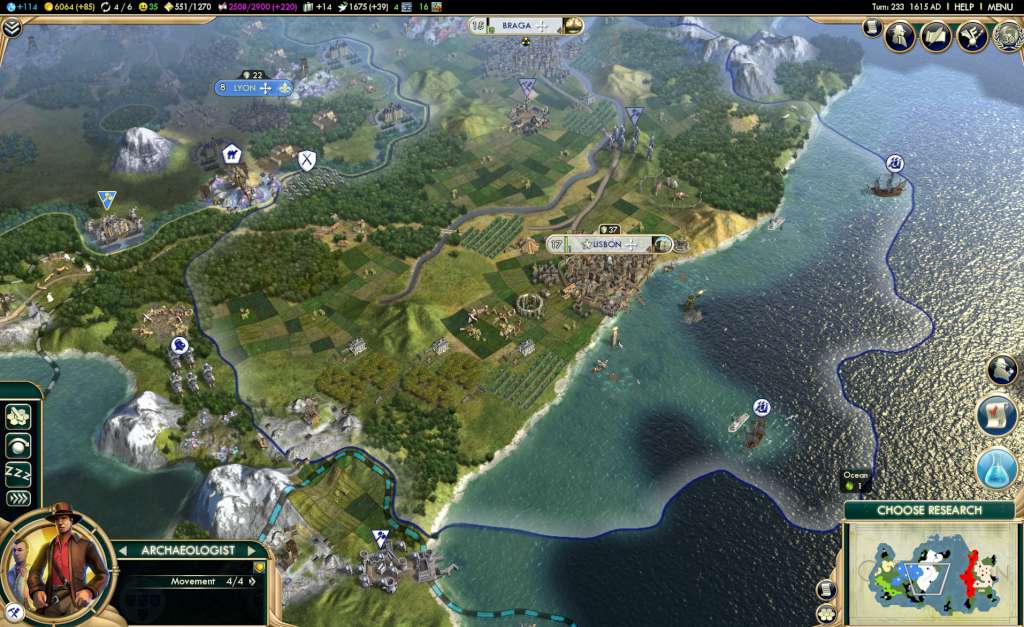
Важно! Некоторым игрокам помогает удаление папки с игрой из «Мои документы». После повторной установки игры проблема должна исчезнуть.
Удаление вступительных роликов
Часть пользователей форума сообщают, что им удалось запустить игру после удаления роликов, которые показываются во время запуска игры. Все они размещены в основном каталоге Sid Meier’s Civilization V и называются Civ5_Opening_Movie. У них всех стоит расширение wmv. Всего здесь 6 файлов, все они одинаковые, отличается только язык озвучки.

Есть другой вариант отключения вступительных роликов, который подразумевает редактирование конфигурационного файла.
- Открыть файл, размещённый по пути My DocumentsMy GamesSid Meier’s Civilization 5UserSettings.ini.
- Найти опцию SkipIntroVideo.
- Заменить значение после равно на 1.
Оба способа дают аналогичный эффект.
Переустановка DirectX
Честно говоря, помогает не всегда, но попробовать однозначно стоит.

- Перейти в папку с игрой SteamSteamAppscommonsid meier’s civilization v, а внутри неё открыть раздел DirectX.
- Дважды нажать на файл DXSetup.exe и дождаться завершения установки.
Важно! Если это не сработало, стоит попробовать скачать онлайн-установщик с веб-ресурса Microsoft.
Дополнительные методы решения ошибки
Есть ещё несколько простых способов восстановления запуска Sid Meier’s Civilization V:
- Переустановка Microsoft Visual C++2008 и 2005 x64x86. Нужный установщик также находится на сайте Microsoft;
- Отключение оверлея Steam. Следует открыть клиент Steam, нажать на вкладку «Steam» и выбрать «Настройки». Осталось только перейти в меню «В игре» и снять выделение возле пункта «Включить оверлей Steam в игре»;
- Переключение языка. Довольно простой способ, который может исправить проблему. Суть метода – дважды изменить язык игры. Сразу стоит перейти в Steam, сделать клик ПКМ по названию игры и выбрать «Свойства». После перехода на страницу «Язык» следует выбрать английский или любой другой. Теперь нужно перейти в раздел с игрой в одном из подразделов «Мои документы», открыть файл config.ini и в строке «Language =» ввести идентификатор «ru_RU»;
- Отключение антивируса. На время запуска игры лучше отключить антивирусное ПО. Для этого нужно найти иконку антивируса на панели инструментов Windows (нажать на стрелку вверх в правом нижнем углу экрана). Далее следует щелкнуть ПКМ по значку антивируса и отключить его хотя бы на 10-15 минут. Сейчас самое время попробовать запустить игру повторно;
- Сбой в шрифте. Пользователи обнаружили, что сбой может появляться из-за конфликта шрифта Verdana, использующегося в русскоязычной игре. Обычная смена шрифта может сделать игру работоспособной. Рекомендуется перейти в каталог с игрой, после чего пройти по пути VAssetsGameplayXMLNewText и запустить файл Russian.xml через текстовый редактор. Здесь необходимо найти строку «Verdana» и заменить шрифт, к примеру, Arial или иной.
На сегодняшний день какой-то из перечисленных способов обязательно сработает во всех системах. Надеемся, данные методы помогли и вам.
Автор статьи Артем Сергеев
Комментарии
Подписаться
новее старее большинство голосов
А если не запускается на айфоне 12
Голос за 0 0 Голос против Ответить
30.11.2022 21:24
Ниче не помогло, дальше
Голос за 8 0 Голос против Ответить
19.02.2020 00:46
archeragedev
Не верите своим глазам?
Да, это и правда первый приватный сервер игры ArcheAge 3.5 | Наследие эфенов!
Более того, у нас ЕВРОпейская версия игры, а соответственно больше бесплатных плюшек и нет глупых маркетинговых и выгодных лишь Администрации фиксов!
Полезные ссылки:
Наш сайт – archerage.to
Серверная версия игры 3.5 (но мы обещаем на этом не останавливаться).
Вышло глобальное обновление 3.5 | Наследие эфенов
Это не просто обычное обновление, которое видели все.
Наша администрация очень сильно постаралась и сделала многое, чего вы нигде не найдёте.
Подробнее можно узнать на форуме нашего проекта.
У нас есть (печеньки) и приятные подарки для новоприбывших игроков и их друзей, что помогут им быстрее освоиться и вступить в ряды доблестных воинов (и фермеров) нашего сервера.
Итак, немного об особенностях нашего проекта:
Уважаемые пользователи, у нас установлена европейская версия игры, а значит отличается от ру.оффа в ряде аспектов. Так же нами был внесен ряд изменений для более комфортной игры.
Вы не любите долго и нудно поднимать уровень и одеваться?
Специально для вас мы подняли рейты на опыт в 5 раз!
Вам хотелось бы вырастить свой огородик? Или может быть даже лес.
Специально для вас, мы ускорили время роста всех предметов в игре (от деревьев до скота) в 2 раза!
Вы по натуре инженер, ну или скажем повар? Любите создавать что-нибудь?
Для вас мы увеличили скорость занятия ремеслом в 2 раза!
У вас золотые руки, но вам постоянно не хватает очков работы?
Для вас мы увеличили скорость накопления очков работы в 2 раза!
Хотелось бы премиум, как у всех, да нет денег?
Не беда! Мы выдаем абсолютно всем бесплатный вечный премиум аккаунт сразу при создании персонажа!
Вы отважный воин, но вас не ценят?
Мы оценим!
Увеличено получение очков Чести за убийства монстров!
Увеличено получение очков Чести от Войны или Осады!
Увеличено получение очков Чести на Гладиаторской арене!
Увеличено получение очков Чести на аренах!
Увеличено получение очков Чести на аренах при победе!
Увеличено получение очков Чести на аренах при поражении или ничьей!
Вы по натуре активный человек? Любите мероприяти и конкурсы?
Заходите к нам! Мы порадуем вас постоянными ивентами от ивент-менеджеров, как в игре, так и на форуме!
Ну и конечно же вы наверняка устали от постоянных лагов.
Лаги – это не про нас! У нас установлено мощнейшее серверное оборудование для комфортной игры!
Это далеко не все прелести нашего проекта! Если хотите узнать больше – ждем вас в игре!?
Источник: gamesqa.ru